Obsidian 插件:Kindle CSV Converter
插件名片
概述
将您的 Kindle 笔记以.csv 格式导入到 Obsidian 中。

原文出处
下面自述文件的来源于 Readme
Readme(翻译)
下面是 kindle-csv-converter 插件的自述翻译
Kindle CSV Converter Obsidian
在 Obsidian.md vault 中创建有用的 Kindle 笔记。
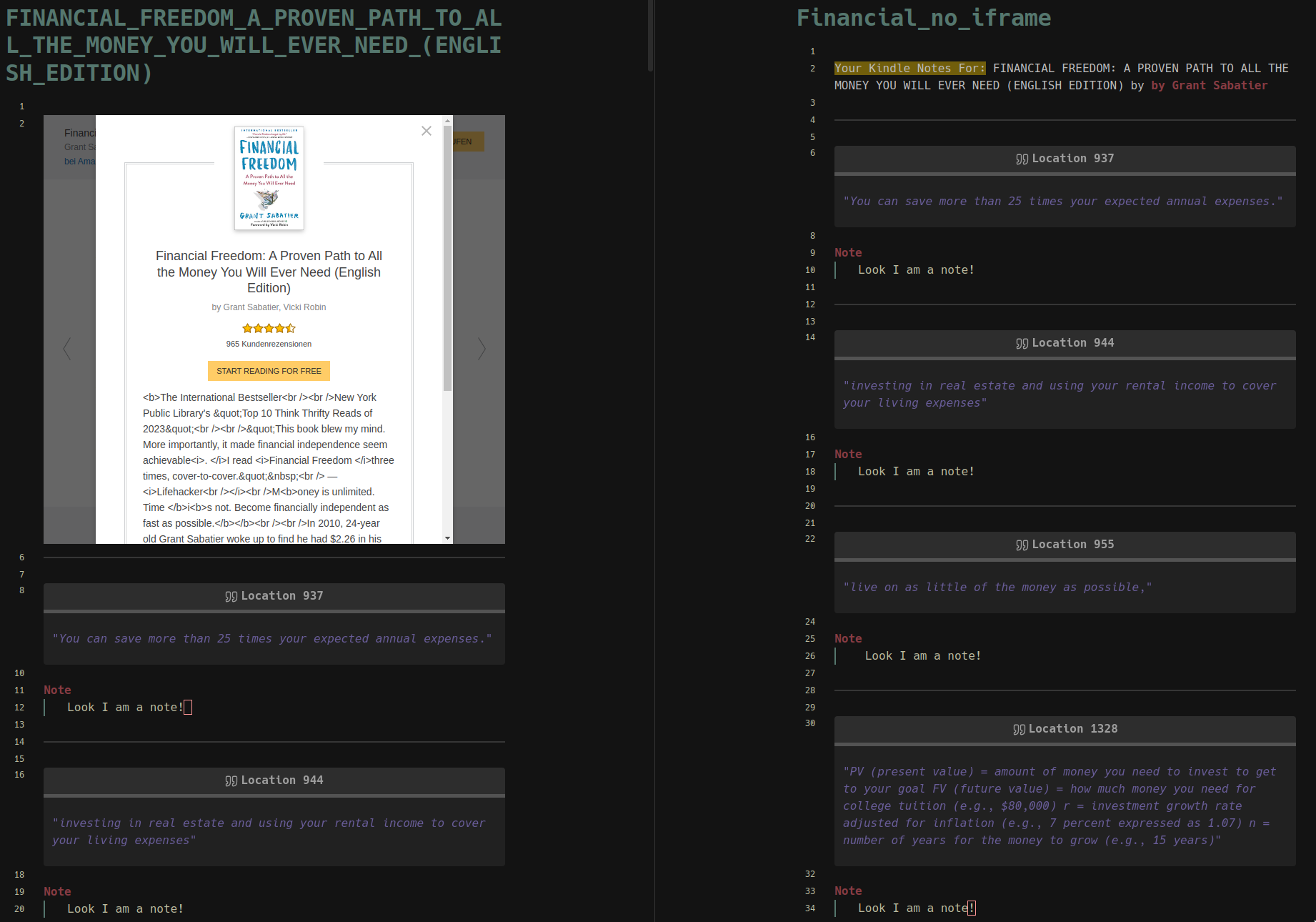
使用 Iframe(左侧)和不使用 Iframe(右侧)的示例图像,使用自定义笔记名称,默认配置。
介绍
这个 Obsidian 插件用于将您的 CSV 格式的笔记转换为 Obsidian 文件,同时它现在也支持 “My Clipplings.txt”。如果您不知道如何获取您的笔记,请 点击这里,这篇文章解释了如何获取这两种格式。
这个插件的存在只是为了方便地将 CSV 和 My Clippings 转换为所需的格式,而不需要将任何亚马逊账户链接到 Obsidian。如果您想要保持您的亮点同步,请使用这个 很棒的插件。
考虑因素和限制
“My Clippings.txt” 是一个敏感文件,它不会删除高亮,只是将它们追加到文件中,这意味着如果您删除一个高亮,它仍然会在文件中可用。此插件有助于清理重复项,但可能会意外删除一些内容。再次强调,它有限制,您可能会遇到您已达到此项目的剪辑限制,但可以通过删除 DRM 来解决此问题,这是一种完全合法的方法,仅用于个人使用。
在您可以的情况下,请使用 CSV 格式。
安装
您可以通过在 Obsidian 中搜索“Kindle CSV Converter”,并通过 Community Plugins 选项卡安装插件。
手动安装
您可以手动安装插件:
- 前往 GitHub 上的 最新版本。
- 下载
main.js、manifest.json和style.css。 - 将
main.js、manifest.json和style.css复制到您的 vault 中的以下位置:VaultName/.obsidian/plugins/kindle-csv-converter(创建 kindle-csv-converter 文件夹)。
使用方法
您可以以两种不同的方式打开 Kindle CSV Converter:
1.命令面板
按下 Ctrl+P 或选择的热键打开命令面板。搜索 “Kindle CSV Converter” 或 ” 选择文件 “。

导航到左侧边栏,选择带有图书馆图标的缎带。
导入您的文件
在选择选项 1 或选项 2 后,将出现一个模态窗口。
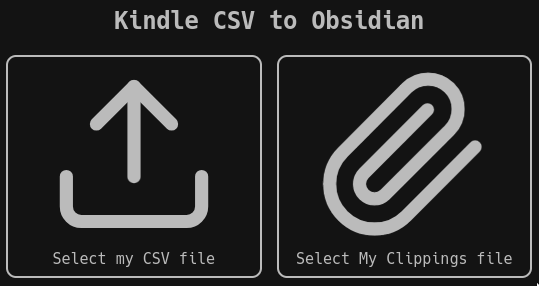
根据您的需求,您可以选择 CSV 或 “My Clippings.txt”。点击所需的框,文件浏览器将打开,选择您的文件并打开。然后,您可以选择特定的转换选项:
~ CSV
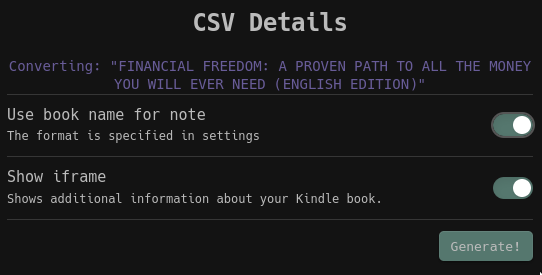
选项
| 名称 | 描述 | 默认值 |
|---|---|---|
| 使用书名作为注释 | 这将使用在设置中指定的分隔符与书名标题一起显示。 | true |
| 名称 | 如果上述设置为 false,则显示此项。 | 无 |
| Iframe | 这将在一个 iframe 中显示您的书籍的附加信息。 | true |
~ 我的剪报
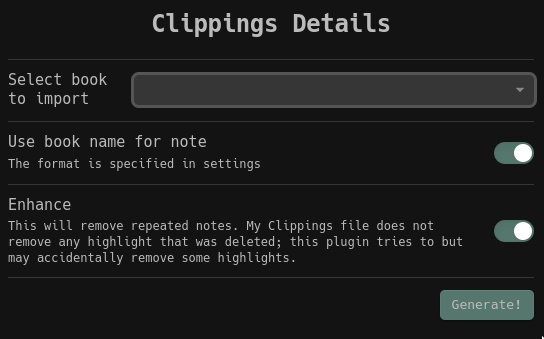
选项
| 名称 | 描述 | 默认值 |
|---|---|---|
| 选择要导入的书籍 | 这将显示在 “My Clippings.txt” 中可用的所有书籍,您必须选择所需的书籍。 | 无 |
| 使用书名作为注释 | 这将使用设置中指定的分隔符与书名一起使用。 | true |
| 名称 | 如果上述设置为 false,则会显示此项。 | 无 |
| 增强 | 通过删除重复内容来改进注释。 | true |
点击生成!现在您的文件已转换!
注意:根据您选择的设置,文件的位置和格式可能会有所不同。
设置
| 名称 | 描述 | 默认值 |
|---|---|---|
| 路径 | 你的笔记将保存在你的保险库中的路径。 | / |
| 分隔符 | 你的文件名的分隔符。例如:” 我的书的标题 ” 将变成 ” 我的 _ 书的 _ 标题 “。 | _ |
| 头部 | 你的笔记的头部将如何格式化。(Markdown 语法)(使用 ‘\n’ 表示换行)(标题和作者是变量,将被替换) | \n你的 Kindle 笔记: title 作者:author \n \n |
| 高亮 | 你的书的高亮将如何格式化。(Markdown 语法)(使用 ‘\n’ 表示换行)(高亮是一个变量,将被替换) | *** \n \n > [!quote] 位置 \n * 高亮* \n \n |
| 笔记 | 你的书的笔记将如何格式化。(Markdown 语法)(使用 ‘\n’ 表示换行)(笔记是一个变量,将被替换) | ** 笔记** \n > 笔记 \n \n |
未来的实施方案
- 自动清理“我的剪报.txt”文件
- 批量导入
MIT 许可证
请查看 LICENSE。
希望你喜欢!你可以在这里支持我的工作(我会将 1% 的收入用于资助碳减排🌳),或者在我的 Medium 上查看更多内容。
祝你平安!🤙
反馈交流
其他渠道
版权声明
版权声明:所有 PKMer 文章如果需要转载,请附上原文出处链接。


